Hier eine echt gute Möglichkeit aus Einzelaufnahmen ein schönes Panorama der Milchstrasse zu erstellen.
Die Zusammenstellung ist nicht von mir sondern von BJÖRN HOFFMANN PHOTOGRAPHY, welche er bereits Facebook veröffentlicht hat. Björn gab mir die Genehmigung sein Tutorial hier zu zeigen.
Minimalistisches Milchstraßen-Mosaik
BJÖRN HOFFMANN PHOTOGRAPHY·DIENSTAG, 1. AUGUST 2017
Schon vor Wochen wollte ich euch in einem Tutorial schreiben, wie ich das obige Milchstraßen-Mosaik mit einfachsten Mitteln erstellt habe. Jetzt bin ich endlich mal dazu gekommen, das ganze aufzuschreiben! :)
Minimalistisch ist dieses Panorama, weil ich außer Kamera, Objektiv und Stativ sonst nichts verwendet habe. Mit 35mm Brennweite nutzt man typischerweise eine Nachführung, um längere Belichtungszeiten zu erreichen. Aber das wollte ich hier bewusst nicht tun. Außerdem war meine Nachführung beschäftigt.. ;).
Zuerst zur Ausrüstung: Genutzt habe ich eine Sony Nex-5N mit dem SEL35f18 Objektiv mit 35mm Brennweite. Die Blende habe ich auf f/2,2 gestellt, mit ISO3200 und 10s Belichtungszeit, manuell fokussiert. Insgesamt habe ich sechs Fotos in zwei Reihen gemacht. Das sah dann so aus:

Schon nicht schlecht, man erkennt die Milchstraße schon gut! Übrigens ist der Ort für eine solche Aktion absolut essentiell. Es muss nicht nur dort, wo ihr seid, stockdunkel sein, sondern am besten auch mindestens 50km in eure Blickrichtung. Das hier war im nördlichen Schwarzwald, Blick Richtung Süden. Danach habe ich Grundeinstellungen an allen sechs Bildern parallel vorgenommen. Daraus ist dann das geworden:

Jetzt wollt ihr bestimmt die Einstellungen wissen!

Ziel ist es, das Histogramm breiter zu ziehen. Dazu Weiß hoch, schwarz runter und die Belichtung am besten auch etwas hoch, damit das Panoramaprogramm es nicht zu dunkel hat. ;) Da gehts dann auch weiter: Alle Bilder als tif exportieren und, in meinem Fall, in Microsoft ICE öffnen. Das stitcht die Bilder im Nu zusammen. So sieht das dann aus:

Jetzt kann man direkt dort noch das Bild zurechtschneiden.


Jetzt gehts wieder zurück in Lightroom! Da können wir jetzt etwas aggressiver bearbeiten. Das Zauberwort ist dabei: Kontrast, Kontrast, Kontrast. Und zwar weniger mit dem Kontrastregler selber, sondern mit den Schwarz/Weiß Reglern, mit Gradationskurven und mit Klarheit. Das lässt dann nicht nur lokale Kontraste aufkommen, sondern streckt das Histogramm auf die gesamte Breite, wie ihr links sehen könnt.
Außerdem habe ich mit den Farbtemperatur- und Tönungsreglern die “Hügel” im Histogramm so gut wie möglich übereinandergeschoben. Das geht in PS etwas besser mit der Tonwertkorrektur.

Natürlich muss man auch noch das Rauschen in den Griff bekommen. Bei ISO3200
und bloß 10 Sekunden ist das nicht unerheblich! So bin ich da rangegangen:
Das Bild wird später eh massiv verkleinert, so dass Rauschen kein großes Thema ist.
AMMERKUNG VON MIR:
Als Alternative zu der Rauschreduzierung mit Lightroom oder PS --> dfine2 von der GOOGLE Nik Collection
Danach sieht das Bild dann schon so aus: Toll, oder? :)

Im Grunde wäre das Bild hier schon fertig, doch mich hat noch der leichte Grünstich gestört. Also ist das Bild noch kurz in Photoshop gewandert und wurde mit dem Plugin HVLG (Hasta la Vista, Green! :D) bearbeitet. Dann noch ein paar Tonwertkorrekturen und etwas beschnitten und fertig ist das Bild!
ANMERKUNG VON MIR:
Auch hier lohnt sich ggf. mal ein Blick in das Color Efex Pro von der google Nic Collection. Es gibt hier viele Möglichkeiten. Beachtet allerdings, dass eine Deckkraft von 100% meist viel zu viel ist.

und hier noch der Download als PDF